Er zijn veel redenen om een native te willenapplicatie op Linux via een website. Het werkt soepeler, heeft functies die mensen van een desktop-app verwachten (zoals desktop-notificaties) en past over het algemeen beter in de Linux-ervaring. Het probleem is echter dat er niet veel reguliere applicaties op het Linux-platform komen. Er is echter een oplossing; u kunt een applicatie genaamd Nativefier gebruiken om van websites Linux-apps te maken.
Krijg Nativefier
Nativefier is een NodeJS-toepassing die wordt uitgevoerdLinux en andere besturingssystemen die de Node-software kunnen uitvoeren. Als gevolg hiervan is dit programma niet standaard ingesteld op een belangrijke Linux-distributie. In plaats daarvan moeten we ingaan op het instellen van Nativefier, voordat het mogelijk is om websites te converteren naar Linux-apps.
Download Node en NPM
Zoals we hierboven vermeldden: Nativefier is sterk afhankelijk van de programmeertaal NodeJS en u moet het op uw systeem hebben om de Nativefier-app te laten werken. Gelukkig is het installeren van NodeJS op het Linux-platform eenvoudiger dan ooit, omdat veel Node-ontwikkelaars Linux gebruiken.
Om NodeJS op uw besturingssysteem te installeren, opent u een terminalvenster en volgt u de stapsgewijze instructies die overeenkomen met uw Linux-besturingssysteem hieronder.
Ubuntu
sudo apt install npm
Debian
su - apt-get install curl curl -sL https://deb.nodesource.com/setup_11.x | bash - apt-get install -y nodejs
Arch Linux
sudo pacman -S npm
Fedora
sudo dnf install npm
OpenSUSE
sudo zypper install npm
Generieke Linux
NodeJS is direct beschikbaar op de meeste moderne Linuxbesturingssystemen, via de pakketten "nodejs" of "npm". Als deze pakketten om welke reden dan ook niet beschikbaar zijn, is er een andere manier om NodeJS aan het werk te krijgen: de broncode.
Ga naar om NodeJS op uw Linux-distributie te krijgende downloadpagina van de officiële website. Zoek daar naar de Linux-brondownloads en pak deze. Pak vervolgens het Tar-archief uit en volg de instructies in het leesmij-tekstbestand. Misschien wilt u ook de officiële NodeJS-instructies voor Linux raadplegen.
Nativefier installeren
NodeJS is actief op Linux. Nu moeten we de NodeJS-tools gebruiken om Nativefier aan het werk te krijgen, zodat we het op Linux kunnen gebruiken om applicaties van onze favoriete websites te maken. Open een terminal en gebruik de NPM commando.
Waarschuwing: het installeren van Nativefier zonder sudo kan problemen veroorzaken. Het is het beste om het te doen met rootrechten.
npm install nativefier -g
Laat het NPM-installatieprogramma het installatieproces uitvoeren. Als u klaar bent, kunt u de helppagina openen met deze opdracht:
nativefier --help
Verander websites in Linux-apps
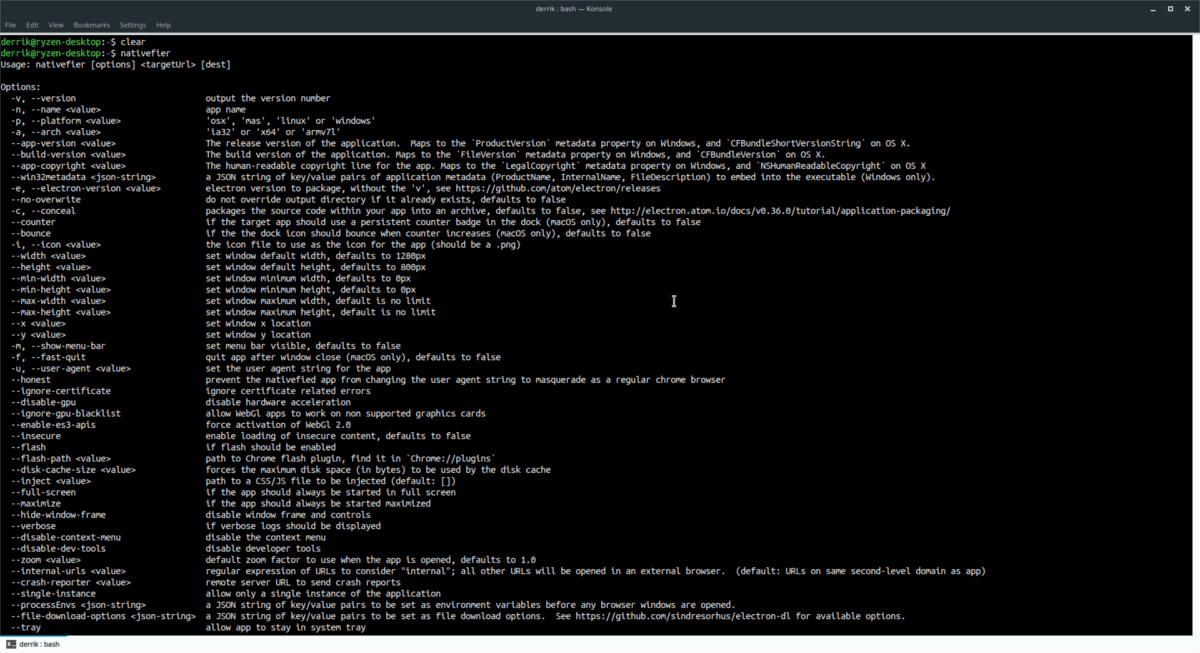
Nativefier werkt door een Electron-wrapper te genereren op basis van de URL die het op de opdrachtregel krijgt. Volg deze stappen om een native Linux-toepassing te maken van een website.
Stap 1: Zoek de website waarop u een app wilt makenvan. Probeer het bij een 'web-app' of webgebaseerde tool voor de browser te houden die in elk geval net zo goed een programma kan zijn. Nativefier werkt het beste op deze manier. Zodra u uw website in gedachten heeft, markeert u de URL met de muis, klikt u erop en selecteert u de optie "kopiëren".
Stap 2: Gebruik Nativefier in het terminalvenster om een eenvoudige app te genereren. In onze tutorial gebruiken we YouTube.
nativefier -p linux -a x64 https://youtube.com
Stap 3: Laat Nativefier uw URL verpakken in een elektrontoepassing en let goed op de terminalprompt. Als er fouten verschijnen, drukt u op Ctrl + Zen voer de opdracht vervolgens opnieuw uit.
Stap 4: Wanneer Nativefier klaar is met het genereren van een applicatie, moet u de machtigingen van de applicatie bijwerken voordat u deze kunt gebruiken. Ga als volgt te werk om de machtigingen in te stellen:
cd *-linux-x64 sudo chmod +x *
Voer uw aangepaste Electron-app uit op Linux met:
./you-tube
Aangepaste app-opties
In dit gedeelte van de zelfstudie gaan we kort in op enkele opties die Nativefier heeft waarmee de gebruiker een betere desktop-applicatie kan maken.
Opmerking: deze opdrachten kunnen tegelijkertijd worden ingevoerd en er is geen limiet voor het aantal tegelijk gebruikt.
Systeem-tray
Wilt u een systeemvak in uw aangepaste Electron-toepassing? Probeer deze opdracht:
nativefier -p linux -a x64 https://website-app-url.com --tray
Volledig scherm
Zou je willen dat je Linux-app op volledig scherm kon gaan? Gebruik de opdrachtschakelaar op volledig scherm.
nativefier -p linux -a x64 https://website-app-url.com --full-screen
Start gemaximaliseerd
Het is mogelijk om uw Linux-elektrontoepassing te dwingen om altijd op te starten in de modus 'Maximaliseren', met de opdrachtregeloptie 'Maximaliseren'.
nativefier -p linux -a x64 https://website-app-url.com --maximize
Schakel FlashPlayer in
Mogelijk hebt u een webtoepassing die afhankelijk is van Flash. Gelukkig heeft Nativefier een manier om de Adobe Flash-plug-in te laden, als je je programma bouwt met de "flash" opdrachtregeloptie.
nativefier -p linux -a x64 https://website-app-url.com --flash
Altijd bovenop
Wilt u dat uw Electron-app regels van vensterbeheer negeert en altijd boven al het andere verschijnt? Probeer de opdrachtregeloptie 'altijd bovenaan' wanneer u met Nativefier bouwt.
nativefier -p linux -a x64 https://website-app-url.com --always-on-top</ P>










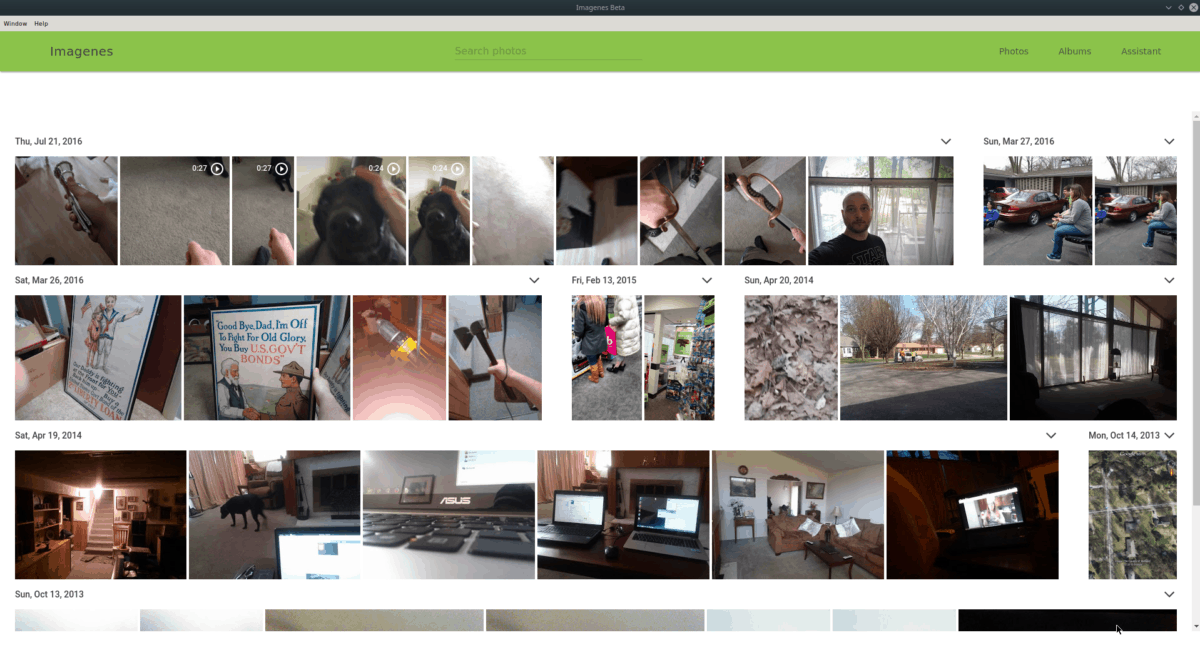



Comments